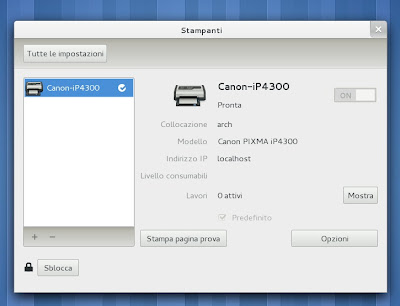Ubuntu come la stragrande maggioranza delle distribuzioni Linux utilizza di default CUPS (Common UNIX Printing System) come gestore di stampa (sviluppato da Apple), il quale grazie alla raccolta di driver Gutenprint ci permette di configurare la nostra stampante utilizzando software e driver liberi.
La maggior parte delle stampanti inkjet e laser sono già supportate da Linux, basta quindi collegare la stampante via USB per far si che il sistema la riconosca al volo, e a quel punto avviare il gestore di stampa per configurarla secondo le nostre preferenze. Purtroppo i driver open per le stampanti posso avere dei problemi, come ad esempio nella mia “vecchia” Canon Pixma ip4300, dove non è possibile aumentare la risoluzione oltre a 600×600 pixel e dove la stampa non ha colori ben definiti. Tuttavia se abbiamo una stampante Canon possiamo installare nella nostra distribuzione i driver proprietari rilasciati nel sito ufficiale. I driver Linux per le stampanti Canon vengono rilasciati sia in pacchetti deb che rpm cosi da poter essere installati bene o male in qualsiasi distribuzione Linux. Ricordo che i driver proprietari vanno sempre gestiti da CUPS / Gestore di Stampa della nostra distribuzione, e non aggiungono applicazioni dedicate alla gestione della stampante come accade ad esempio in Microsoft Windows. Per Ubuntu è possibile installare i driver proprietari per le stampanti Canon anche attraverso il PPA dedicato mantenuto dallo sviluppatore michael gruz. Da poche settimane disponibili anche per Ubuntu 13.04 Raring, i driver proprietari sono specifici per stampanti e multifunzione Canon dalla versione 2.20 e successive.
Installare i driver proprietari per le stampanti Canon in Ubuntu da PPA è molto semplice. Per prima cosa ricordiamo che i PPA supportano Ubuntu 13.04, 12.10 e 12.04 e derivate (Kubuntu, Xubuntu, Lubuntu, Ubuntu GNOME, Linux Mint ecc) basta digitare da terminale:
sudo add-apt-repository ppa:michael-gruz/canon-stable sudo apt-get update
fatto questo avviamo il nostro Software Center e inseriamo nella casella di ricerca il modello della nostra stampante Canon, oppure avviamo il terminale e digitiamo:
sudo apt-get install cnijfilter-xxxseries
dove al posto di xxx inseriamo il modello della nostra macchina, per esempio se la nostra stampante è la ip4300 sarà
sudo apt-get install cnijfilter-ip4300series
e confermiamo.
Una volta installati i driver proprietari andiamo nel Gestore delle Stampanti e rimuoviamo il vecchio collegamento, poi clicchiamo su Aggiungi e alla richiesta di inserire i Driver scegliamo il nuovo Driver Canon, fatto questo confermiamo.